Одна из замечательных особенностей Google Chrome - это функция наиболее посещаемых эскизов, которые отображаются на начальной странице. Так что всякий раз, когда вы запускаете Google Chrome, вам просто нужно нажимать на эти миниатюры, чтобы перейти на свои любимые веб-сайты. Однако для некоторых пользователей было неприятно, когда Google Chrome внезапно перестал показывать им эти эскизы. Если вы столкнулись с той же проблемой, не волнуйтесь, мы вам поможем.
Метод 1. Проверьте настройки Google Chrome
1. Запустите Google Chrome. На стартовой странице в правом нижнем углу щелкните значок Настроить кнопка.
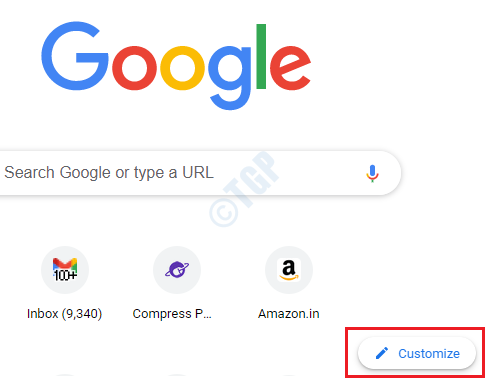
2. Нажмите на Ярлыки вариант в левая сторона окна. Сейчас в правая сторона, выключать кнопка переключения, соответствующая опции Скрыть ярлыки. После этого нажмите Сделанный кнопка.
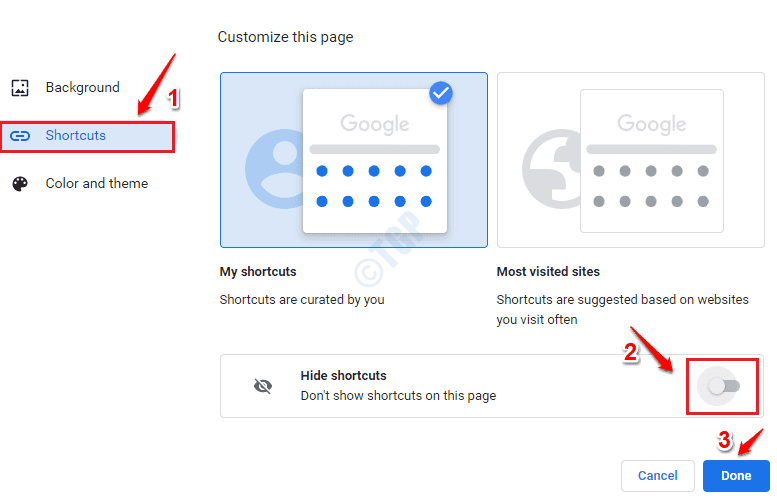
Изменения должны быть мгновенными. Однако, если вы не заметили изменений, перезапустите Google Chrome и проверьте, отображаются ли эскизы ярлыков. Если нет, попробуйте следующий метод.
Метод 2: обновите Google Chrome до последней версии
1. Запустите Google Chrome. Нажми на 3 точки значок на в правом верхнем углу страницы. Как следующее, нажмите на Помощь вариант, а затем нажмите О Google Chrome вариант.
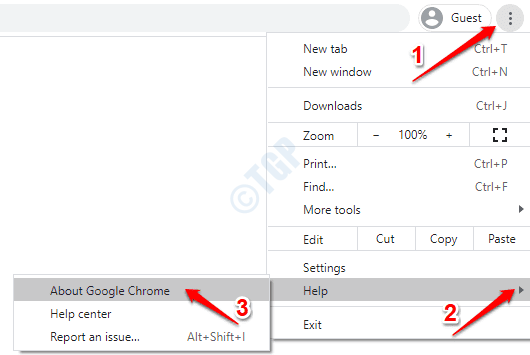
2. В О Chrome веб-страница теперь откроется, и она мгновенно проверит и обновит ваш Chrome, если доступны какие-либо новые обновления.
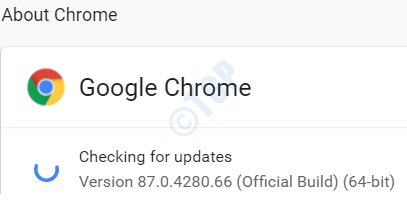
После завершения процесса обновления проверьте, решена ли ваша проблема.
Метод 3: изменить флаги Google Chrome
Если проблема все еще не решена, попробуйте изменить некоторые флаги Google Chrome, чтобы проверить, решает ли это вашу проблему.
Включить флаг страницы новой вкладки
1. Запустите Google Chrome и в адресной строке скопировать и вставить следующее и нажмите Входить ключ.
хром: // флаги / # использовать-google-local-ntp

2. В строке локального поиска Chrome введите местный нтп. Из появившихся результатов выберите Включено вариант из раскрывающегося меню, связанный с Используйте страницу новой вкладки WebUI при открытии новой вкладки.
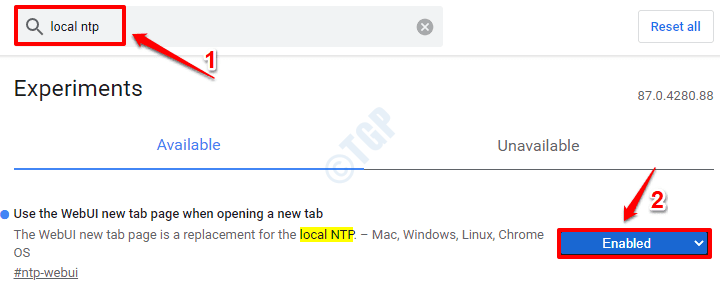
Перезапустите Chrome и проверьте, нормально ли работают миниатюры ярлыков.
Измените макет пользовательского интерфейса Chrome на нормальный
1. Запустите Google Chrome и введите в адресной строке следующее.
хром: // флаги / # топ-хром-сенсорный интерфейс

2. Выбирать Отключено вариант из Макет сенсорного интерфейса выпадающее меню.

Перезапустите Google Chrome и проверьте, исчезла ли проблема.
Метод 4: отключить очистку данных при выходе из Chrome
Если вы включили функцию удаления файлов cookie и данных при выходе из Chrome, Chrome не будет может запомнить ваши самые посещаемые веб-сайты и, следовательно, не сможет показать ваш самый посещаемый веб-сайт эскизы. Пожалуйста, проверьте, так ли это у вас.
1. Запустите Google Chrome, введите следующее и нажмите клавишу Enter.
хром: // настройки / куки
Сейчас переключениеf кнопка, соответствующая опции Удалите файлы cookie и данные сайтов при выходе из Chrome.
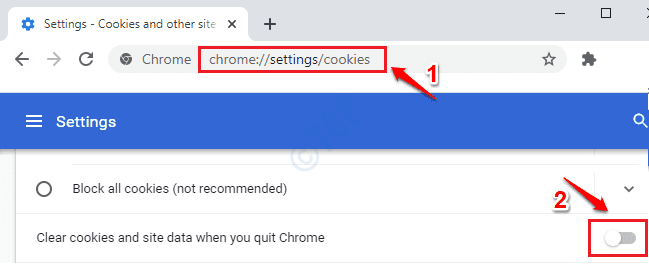
2. Перезапустите Google Chrome и проверьте, сохраняется ли проблема.
Метод 5: сбросить Google Chrome
Если ни один из вышеперечисленных методов у вас не помог, то есть опция «Сброс», которая должна быть вашей последней попыткой. Помните, что это может привести к удалению важных настроек Chrome и сохраненных данных, которые у вас были ранее.
1. Откройте Google Chrome, введите в адресной строке следующее и нажмите клавишу Enter.
хром: // настройки / сброс
Как далее, нажмите на опцию Восстановить исходные настройки по умолчанию.
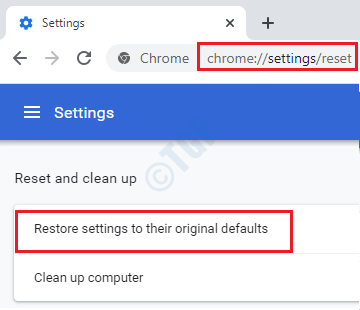
2. Нажми на Сбросить настройки кнопка, после считывания которой все настройки будут сброшены до значений по умолчанию.
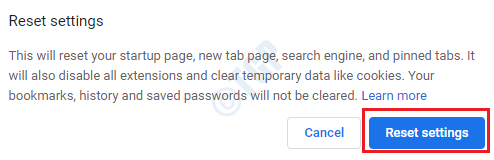
Один из вышеуказанных методов определенно должен был решить вашу проблему. Расскажите, пожалуйста, в комментариях, какой именно.


